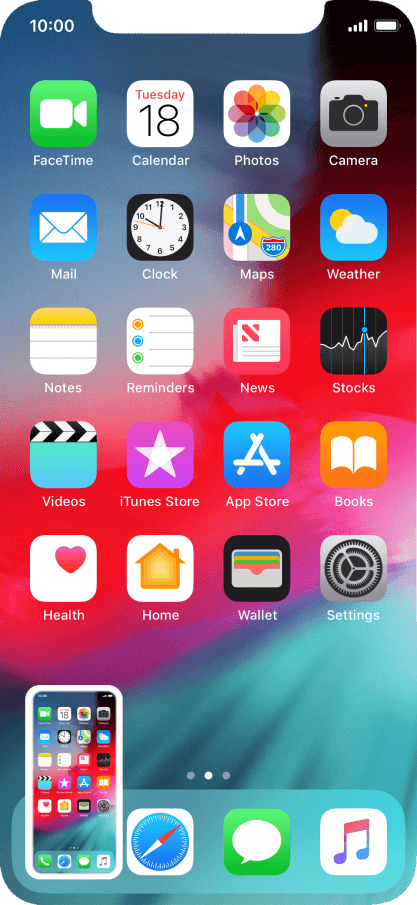
Pokud jste si pořídili iPhone 11, možná budete chtít zjistit, jak pořídit snímek obrazovky na iPhone 11. Pokud pocházíte ze staršího modelu iPhonu (iPhone 8 a dříve), najdete malý rozdíl v tom, jak pořizujete snímky obrazovky.
Nyní na iPhonu 11 nenajdete žádné fyzické tlačítko domů, které jste používali na starších modelech iPhonu k pořízení snímku obrazovky. Pokud přicházíte z jiného operačního systému, pořízení snímku obrazovky na iPhone 11 bude zcela novou křivkou učení.

Naštěstí v tomto příspěvku budete muset projít kroky, jak pořídit snímek obrazovky na iPhone 11 a jak je prohlížet, upravovat a ukládat.
Metoda #1: Použití bočního tlačítka a tlačítka hlasitosti
Snad nejjednodušší způsob, jak rychle pořídit snímek obrazovky na iPhone 11, je pomocí bočního tlačítka a tlačítka pro zvýšení hlasitosti. Stačí současně podržet boční tlačítko a tlačítko pro zvýšení hlasitosti. Jakmile tato tlačítka uvolníte, pořídí se snímek obrazovky.
Uslyšíte známý zvuk závěrky a ve spodní části obrazovky se zobrazí náhled tohoto snímku obrazovky. Pokud na něj klepnete, zobrazí se možnost upravit, oříznout a okomentovat snímek obrazovky.
Pokud na náhled klepnete a podržíte, budete přesměrováni na sdílený list, kde můžete snímek obrazovky odeslat do aplikace, kterou si vyberete.
Také, pokud právě zavřete náhled, snímek obrazovky se automaticky uloží do alba Screenshot v aplikaci Fotky na vašem iPhone 11.
Metoda č. 2: Použití pomocného dotyku
K pořízení snímku obrazovky nemusíte vždy používat fyzická tlačítka na iPhonu 11.
Pouhým klepnutím na obrazovku můžete pomocí Assistive Touch rychle pořídit snímek obrazovky.
Nejprve byste museli povolit Assistive Touch tím, že přejdete na Nastavení > Obecné > Usnadnění > Pomocný dotyk.
Jakmile aktivujete Assistive Touch, uvidíte na obrazovce poloprůhledné tlačítko – to je Assistive Touch.

Nyní byste si jej museli přizpůsobit, abyste mohli pořídit snímek obrazovky jediným klepnutím.
Chcete-li to provést, klepněte na tlačítko a poté na ikonu Vlastní (ikona hvězdičky).
Vyberte snímek obrazovky ze seznamu, který najdete, a snímek obrazovky se automaticky přidá do asistenční dotykové nabídky. Kdykoli chcete pořídit snímek obrazovky, stačí klepnout na pomocné dotykové tlačítko a poté na tlačítko Snímek obrazovky.
Stejně jako u první metody můžete poté pracovat s náhledem snímku obrazovky a sdílet jej přímo odtud. Snímek obrazovky se uloží do alba Snímky obrazovky ve vaší aplikaci Fotky.
Časté dotazy ke snímkům obrazovky iPhone 11
Otázka: Jak pořídíte snímek obrazovky na iPhone 11?
A: Snadný! použijete jednu ze dvou metod vysvětlených v příspěvku výše.
Otázka: Jak mohu udělat snímek obrazovky na iPhone 11 a uložit jej?
A: S jeho ukládáním se opravdu nemusíte obtěžovat, protože se automaticky uloží do Ukázky album v aplikaci Fotky.
Otázka: Jak mohu udělat snímek obrazovky na iPhone 11 bez tlačítka Domů?
A: Stačí současně podržet boční tlačítko a tlačítko pro zvýšení hlasitosti, snímek obrazovky bude pořízen, jakmile obě tlačítka pustíte.
Otázka: Mohu upravovat snímky obrazovky iPhone 11?
A: Tak určitě! Stačí klepnout na náhled snímku obrazovky a upravit jej.
Otázka: Jak mohu sdílet snímky obrazovky z iPhone 11?
A: Klepnutím a podržením náhledu snímku obrazovky zobrazíte sdílený list.





Napsat komentář